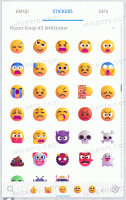Toate modalitățile de deconectare de la Windows 10

Windows 10 vine din nou cu o interfață de utilizator diferită, care include o nouă aplicație Setări și un meniu Start diferit, destul de diferit de meniul Start al Windows 7 sau ecranul Start al Windows 8. Oferă funcțional de bază cu care toată lumea este obișnuită, deși nu are submeniuri pentru folderele de sistem. Butonul de pornire se află acum într-o locație diferită, iar comenzile pentru blocare sau deconectare sunt situate în altă parte. În cazul în care sunteți interesat, permiteți-mi să vă ghidez prin toate modalitățile de a vă deconecta de la sesiunea de utilizator Windows 10.
Iată toate modalitățile de a vă deconecta de la Windows 10.
- Meniul Start.
Faceți clic pe numele dvs. de utilizator în meniul Start. În meniul derulant, veți vedea Sign out comanda: - Meniul utilizator Win + X Power.
Faceți clic dreapta pe butonul Start din bara de activități în Windows 10. Din meniul său contextual puteți accesa comanda Deconectare. Alternativ, puteți apăsa Victorie + X taste de comandă rapidă de pe tastatură.
Sfat: vezi lista completă a tuturor comenzilor rapide de la tastatură Windows cu tastele Win. -
Ctrl + Alt + Del ecran de securitate.
apasă pe Ctrl + Alt + Del tastele de comandă rapidă împreună de pe tastatură și alegeți comanda Deconectare de acolo: - Dialogul clasic de oprire.
Minimizați toate ferestrele dacă aveți vreuna deschisă și faceți clic pe Desktop, astfel încât să fie concentrat. Acum apăsați Alt + F4 tastele de comandă rapidă împreună de pe tastatură. În caseta de dialog Închidere Windows, selectați elementul „Deconectare”: - Instrumentul consolei de închidere.
Deschideți un prompt de comandă și introduceți următoarele:oprire -L
Acest lucru vă va deconecta de la Windows 10:
Asta e. Din fericire, Microsoft păstrează aceste opțiuni în Windows 10, astfel încât toată lumea să poată alege calea cea mai preferată.